1.确认蓝牙音箱兼容性
在接通蓝牙扬声器前,需先确认该装置能否与Windows 8操作系统稳定兼容。尽管大部分蓝牙扬声器皆能与Win8设备结合,为防范潜在问题,依然推荐消费者在选购过程中关注产品兼容性信息。若有疑虑,可查阅产品手册或访问官方网站查询相关信息。
在确认蓝牙音箱和Windows 8操作系统兼容之后,便可启动蓝牙设备链接过程。首先,确保Win8设备已启用蓝牙功能,在桌面右下角的系统托盘内寻找“蓝牙”图标或进入控制面板搜索“蓝牙”并进行设置,以确保蓝牙处于开机状态。
2.打开Win8设备的蓝牙设置
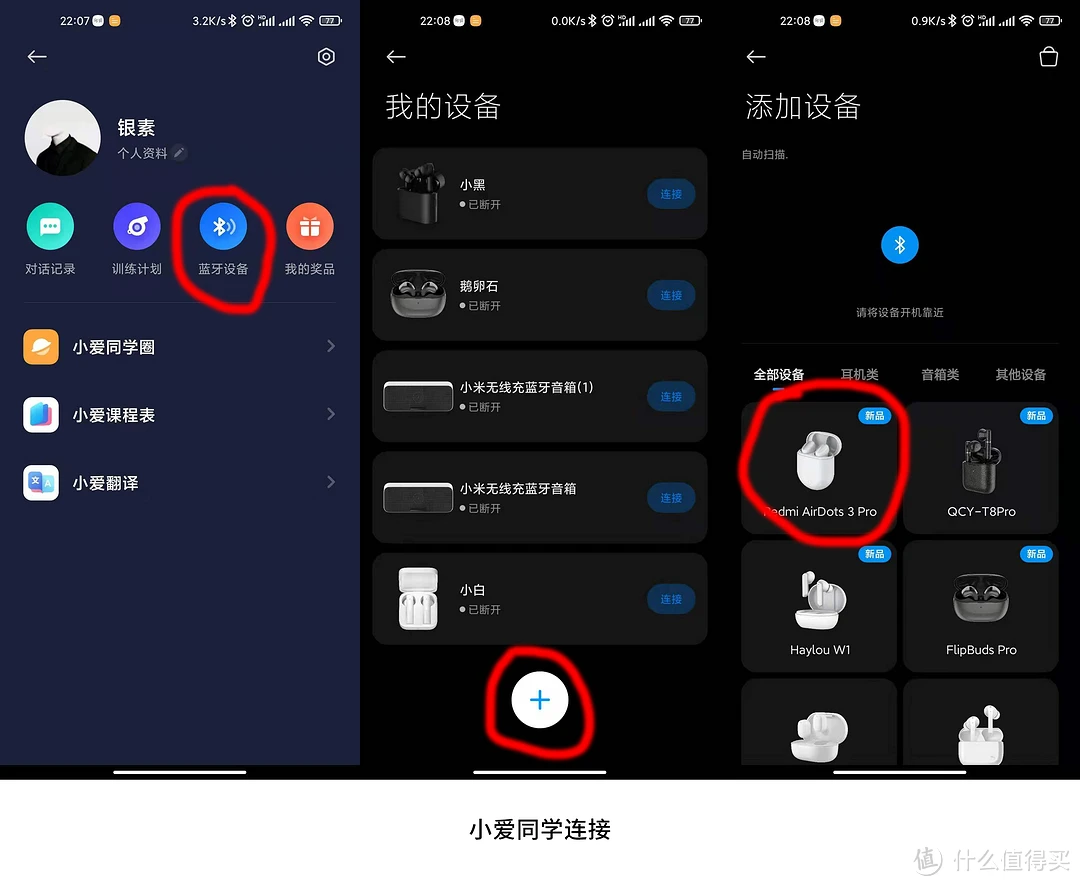
请访问桌面右下角系统托盘中的"蓝牙"标志,进一步展开Win8设备的蓝牙功能配置页。此页会明确展示您的设备配套蓝牙状态及先前配对过的设备信息。随后,轻点"新增设备"按键,让Win8展开周围蓝牙设备的搜寻过程。
通常情况下,启动蓝牙音箱的电源并根据手册指引进入配对模式。当电脑(例如Win8)检测到您的蓝牙音箱时,相应设备将出现在可用列表内,您需选中列表中的蓝牙音箱名完成配对。
3.配对并连接
首先,确保您所使用的Windows 8设备能成功搜索到需匹配的蓝牙音箱。然后在可行设备列表里寻找到并选择相应的音箱图标进行配对。系统会自动要求您输入正确的配对密码或确认互动请求,在这种情况下,请以音箱说明书为准执行对应操作。一般而言,默认定制的配对码常为“0000'’或‘1234'’,还有些先进音箱则无需设置配对码只需直接确认。
配对成功后,已无缝链接的蓝牙音响将出现在设备清单中。此时,您可关闭设置界面,尽享优质音乐体验。
4.设置默认播放设备
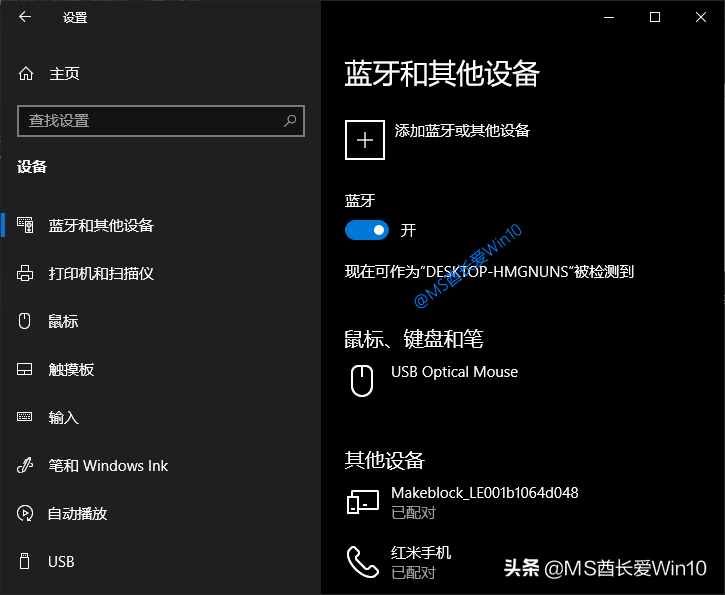
当蓝牙音箱成功与PC连接之后,即可设定其为Windows 8系统的默认音频播放设备。如此一来,所有媒体文件将会自动经由此蓝牙音箱播放。
打开系统控制面板,寻找“声音”选项,进入声音属性设置界面。此时,您将看见“播放”标签下列出了所有可用的播放设备。查找并且选中您新添加的蓝牙音箱,随后直接点击右上角选择“设为默认设备”按钮。
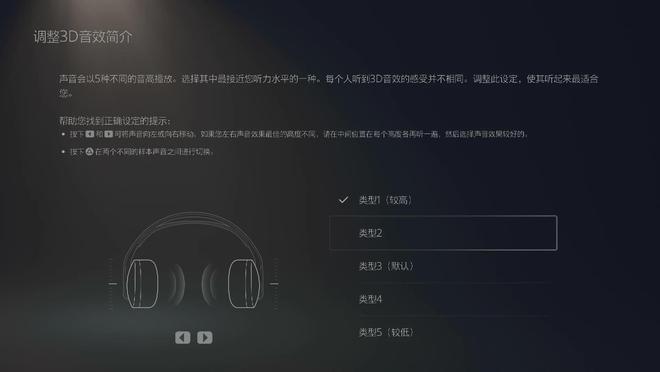
5.测试和调整
完成上述操作之后,可通过试听音频声道以验证音响与设备间的连接状态。请选择您喜欢的音乐或网络影片进行播放,在此过程中观察音响的工作状态和音量大小即可判断连接结果。
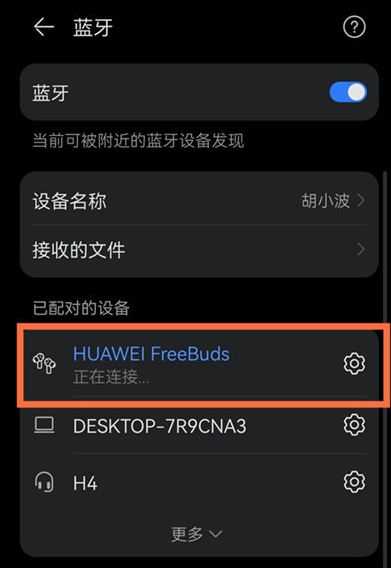
如遇音频无从正确输出源流出,可适当调声。首要步骤为选取无误默认播放设备,合理调节所需声道和增益设定,以期获得上佳音效表现。
6.注意事项
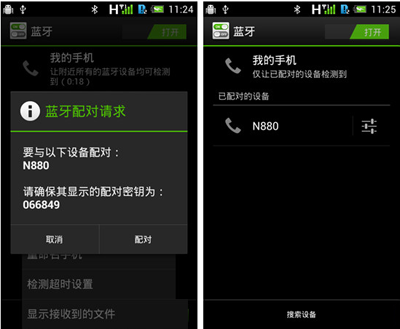
在连接蓝牙音箱的过程中,为了确保优质的使用体验,请留意以下几点:首先,优先考虑信号传输的范围,尽可能远离阻挡信号的障碍物。其次,定期进行Win8系统及其相关驱动的查验与升级,确保系统的稳定运作。最后,请对个人数据加以妥善保护,避免在公共场合使用来自未知来源的蓝牙配件。
7.故障排除
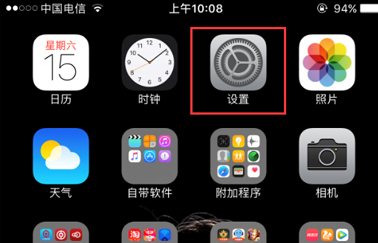
若遇连接问题或蓝牙音箱无法正常运行,建议您依次展开以下步骤进行排查修复:确保电池电量充足,确认信号覆盖范围及受其他干扰情况,并尝试重启Win8设备与复位设备清单;然后可考虑升级相应驱动程序或寻求厂商客户支持以解决问题。









